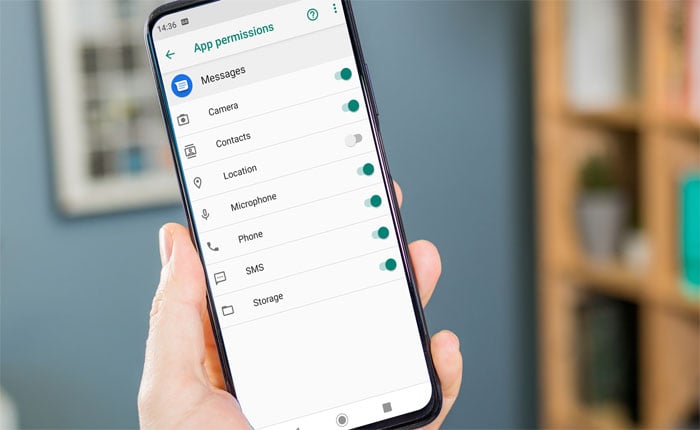
「タチヨミは拡張機能の取得に失敗しました」というエラーが発生していませんか? 答えが「はい」の場合でも、ここは正しい場所にいるので心配する必要はありません。
タチヨミは、Android デバイス用の無料で使用できるオープンソースのマンガおよびコミック読み取りアプリケーションです。 このアプリは2014年にイノリチによって開発されました。
これは、漫画やコミックを読むのが好きなユーザーにとって素晴らしいプラットフォームです。 タチヨミには、さまざまなカテゴリの膨大なマンガが揃っています。
残念ながら、ここ数日間、一部の Tachiyomi ユーザーが「拡張機能の取得に失敗しました」というエラーを報告し、解決策を探していました。
これは、ユーザーがお気に入りのマンガを読むことができなくなるため、イライラするエラーです。 ただし、同じ問題に直面している場合でも、心配する必要はありません。
このガイドでは、「Tachiyomi が拡張機能を取得できませんでした」エラーを修正する手順とその背後にある理由について説明します。
「Tachiyomi が拡張機能の取得に失敗しました」エラーの原因は何ですか?
「Tachiyomi が拡張機能を取得できませんでした」エラーが発生する理由はいくつか考えられます。 作業を容易にするために、このエラーが発生する最も一般的な理由のいくつかについて説明しました。
- SD カードを使用している場合、SD カードがデバイスに認識されていない可能性があります。
- 漫画をダウンロードするソースはタイトルが変更されました。
- タチヨミ アプリには、デバイス上のメディアとストレージにアクセスする権限がありません。
- Web ブラウザで Tachiyomi を使用している場合、Web ブラウザで 18 歳以上のソース設定を有効にしていないために、このエラーが発生している可能性があります。
「Tachiyomi が拡張機能を取得できませんでした」エラーを修正する方法
「Tachiyomi が拡張機能の取得に失敗しました」というエラーが発生した場合は、以下で説明する方法を使用して修正できます。
方法 1: インターネット接続を確認する
インターネット接続が遅くて不安定なために、「タチヨミは拡張機能の取得に失敗しました」というエラーが発生している可能性があります。
タチヨミはオンライン プラットフォームであるため、安定した高速なインターネット接続が必要です。 したがって、インターネット接続を確認することで、タチヨミでこのエラーのトラブルシューティングを開始できます。
そのためには、インターネット速度テスターを使用して、インターネットの速度と安定性を確認します。 問題が見つかった場合は、WIFI ルーターを再起動するか、別のネットワークに切り替えることで問題を解決できます。
方法2:タチヨミアプリの権限を確認する
上で述べたように、Tachiyomi アプリがメディア ファイルやデバイス ストレージにアクセスするために必要な権限を持っていないために、「Tachiyomi は拡張機能の取得に失敗しました」というエラーが発生する可能性があります。
その場合は、Tachiyomi アプリの権限を確認し、必要な権限をすべて付与する必要があります。
アプリの権限を確認するには、次の場所にアクセスしてください。 設定 > アプリ > アプリの管理 > タチヨミ > アプリの権限。
ここには、Tachiyomi アプリが持つすべての権限が表示されます。 アプリにメディアとデバイス ストレージへのアクセス権限がない場合は、同じ設定場所からの権限を許可する必要があります。
方法3:タチヨミアプリをアップデートする
その pp のバージョンが古いと、さまざまな技術的な問題やエラーが発生する可能性があります。 古いバージョンのアプリを使用しているために、「タチヨミは拡張機能を取得できませんでした」というエラーが発生している可能性があります。
その場合は、アプリを最新バージョンに更新するだけでこのエラーを修正できます。 これを行うには、Google PlayStore にアクセスしてタチヨミ アプリを検索します。
アプリを見つけたら、「更新」ボタンをタップしてアプリを最新バージョンに更新します。 アップデートしたら、タチヨミアプリを開いて問題が解決したかどうかを確認してください。
方法 4: キャッシュをクリアする
アプリを更新しても同じエラーが発生する場合は、キャッシュ ファイルをクリアしてみてください。 そのためには、にアクセスしてください 設定 > アプリ > アプリの管理 > タチヨミ > ストレージ > キャッシュのクリア > クリア。
これにより、アプリに保存されているすべてのキャッシュ ファイルがクリアされ、問題が解決される可能性があります。
方法 5: VPN を無効にする
VPN を使用して Tachiyomi サーバーにアクセスしている場合、それが「拡張機能の取得に失敗しました」エラーに直面している理由であるはずです。
その場合は、使用している VPN サービスを無効にし、タチヨミ サービスにアクセスして問題が解決したかどうかを確認してください。
方法 6: NSWF ソースを有効にする 18+
インストールしようとしている拡張機能が 18+ カテゴリに該当する場合は、Tachiyomi アプリケーションから NSWF Source 18+ を有効にする必要があります。
特定の種類の拡張機能がリストから非表示になるデフォルト設定があるため、Tachiyomi は拡張機能のインストールに失敗します。
NSWF Source 18+ を有効にする方法は次のとおりです。
- まず、 Tachiyomi デバイス上のアプリ。
- クリックしてください もっと 画面の右下隅にあるオプション。
- メニューから選択します 設定 そしてクリックしてください ブラウズ。
- ここで見つけてください NSWF ソース 18+ そして有効にします 「ソースリストに表示」 オプション。
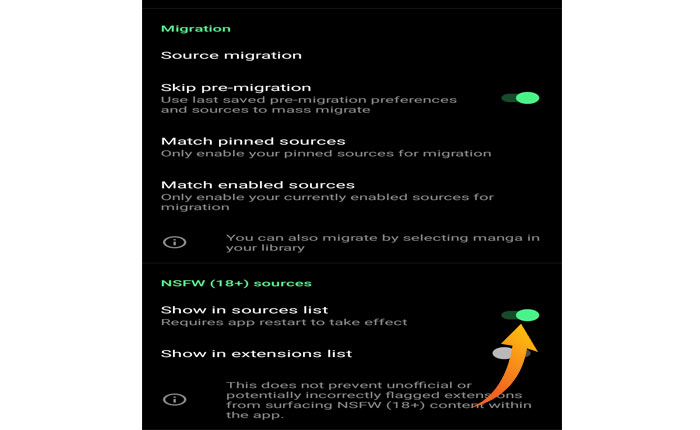
- これで完了です。アプリを再起動して変更を適用します。
方法 7: SD カードがデバイスで検出されていることを確認する
データの保存に SD カードを使用している場合は、SD カードがデバイスによって検出されていることを確認してください。そうしないと、たとえタチヨミ アプリに必要な権限がすべてあったとしても、さまざまな技術的問題が発生する可能性があります。
したがって、デバイスがSDカードを検出しているかどうかを確認してください。 現在のカードが破損している場合や問題が発生している場合は、他の SD カードを使用してみることもできます。
以上です。このガイドが「Tachiyomi 拡張機能の取得に失敗しました」エラーの解決に役立つことを願っています。
